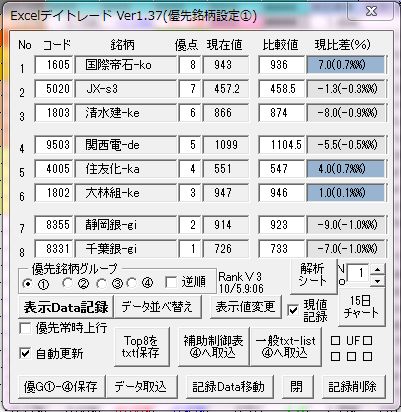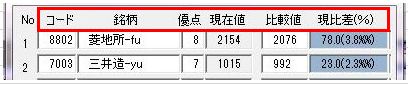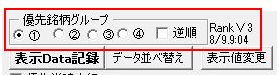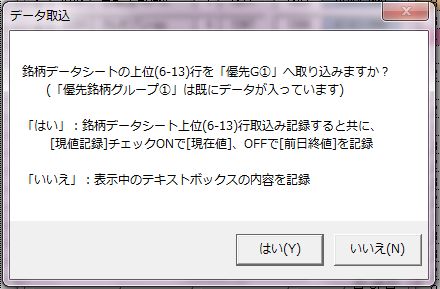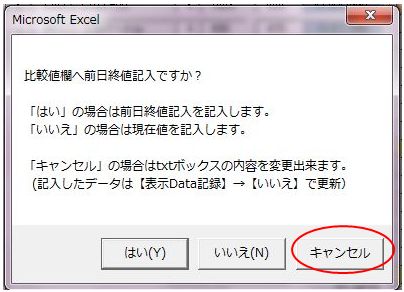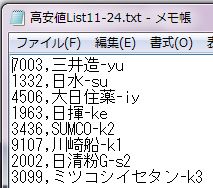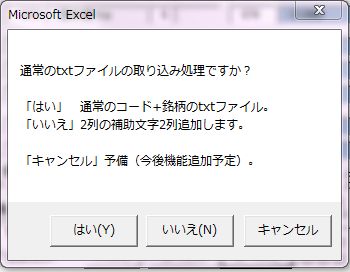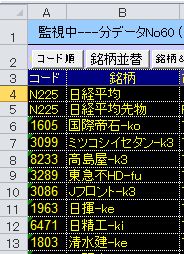2-2.制御用ユーザーフォーム
(1) 優先銘柄設定ダイアログ
【図122-1:「優先銘柄ダイアログ」表示ボタン】

「優先銘柄設定」ボタン、クリックで下記の「優先銘柄設定」ダイアログ表示。
【図122-2:制御用ユーザーフォーム全体例
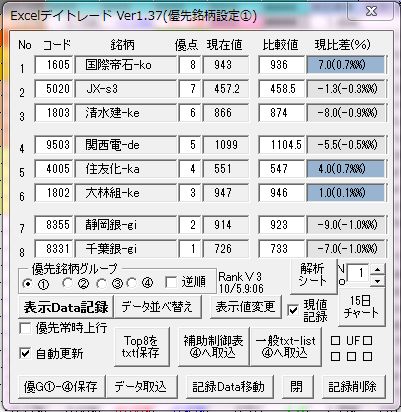
[1] テキストボックスに表示データ
【図122-3:テキストボックスに表示】
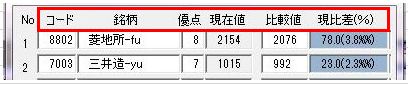
[1-1] コード→ シートの上位行に表示したい、4桁のコード番号を記入
・上記はコードに数字をマニュアル入力例ですが、通常は後記[3]のシートデータ取り込みを実行。
・テキストボックスの記入データが自動で変わる場合は、 一旦【自動更新】チェックを外す事。
[1-2] 銘柄 → 銘柄名表示はコード記入後【表示Data記録】ボタンクリックで表示
[1-3] 優点 → 大きな数字が上位行に表示される(数字はマニュアル入力)
【優先常時上行】チェックの場合は、並べ替え対象から省き常に上位表示
[1-3a]【優先常時上行】チェックON/OFFは別ボタンで設定可
銘柄データシートの各種並べ替えボタンでランキング表示の場合、優先銘柄設定ダイアログを
その都度表示し、【優先常時上行】チェックON/OFF指定は面倒であり、シート上にボタンを付けた。
【図122-3b 優先常時上行ボタン例】 S1セルに設置したボタンでクリックでON・OFFにが変わる。

[1-4] 現在値→ 現在値を表示(ダイアログの表示実行時の株価現在値を表示)
【更新】ボタンで更新できるが、【自動更新】チェックで約7秒間隔で更新される。
[1-5] 比較値→ 【前日の終値記入】で比較元データに前日の終値を表示します。
[1-6] ・現比差(%)→ 「現在値」と「比較値」の差額及び(%)が表示される
[2] 優先表示グループの指定
【図122-4:優先表示グループの指定】
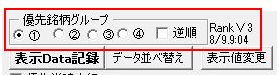
[2-1] グループチャックで、指定した①~④データの銘柄がテクストボックスに表示される。
[2-2]【表示Data記録】ボタンで、指定した①~④データを記録する。
・「はい」:記録は、降順トップランキング(上位8行)と逆ランキング(最終8行)データを同時記録。
比較値データは、 [現値記録]チェックONで[現在値]、OFFで[前日終値]を記録する。
(保存セルを表示行を固定する関係で、【表示Data記録】は【降順】チェックでお願いします)
・記録した同じデータの再利用を考慮し、【データ削除】ボタンでの消えません。
・削除は【記録削除」ボタン実行で削除されます。
・取込は、以下のメッセージが表示されます。
【図122-5:データの取り込み確認メッセージ
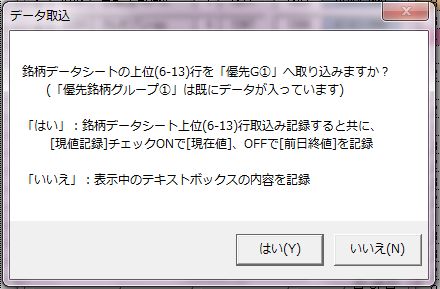
・【いいえ】:表示中のテキストボックスの内容を記録
[2-3]【データ並べ替え】ボタンで、銘柄データシートの上位8行に表示
グループ①~④に取り込んだデータに基づき、銘柄データシートへランキング表示する。
[2-4] 【表示値変更】でテキストボックス内容を変更できます
【図122-5a:前日の終値取り込み確認メッセージ】

【図122-5b:前日の終値取り込み確認メッセージ】
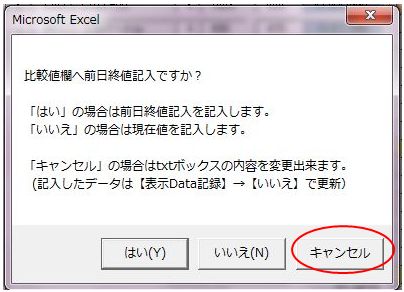
・ 「はい」の場合は前日終値記入を記入します。
・「いいえ」の場合は現在値を記入します。
・「キャンセル」の場合はtxtボックスの内容を変更出来ます。
<txtボックスの内容を変更手順>
[2-4-1]【表示値変更】クリックで、上図ダイアログが表示されるので、「キャンセル」をクリック。
[2-4-2] ・コード・優点・比較値の3か所のtxtボックスを変更できます。(約30秒間内で入力の事)
[2-4-3]変更後、【表示Data記録】→【いいえ】(前図122-5参照)で表示値はセルに記録されます。
(いいえ未実施の場合、変更したデータは、まだ未記録で、自動更新で前のデータに戻ります)
[2-4-4]以上で変更は修了ですが、優点変更では【データ並べ替え】クリックでシートの表示行を変る。
[3] 表示グループ④へデータ取込
グループ④への取り込みは、業種取込・txtリスト取込み2種類のデータを取り込みが出来ます。
【図122-6:業種④へ取込、リスト④へ取込】

[3-1]補助制御表リストを④へ取込
補助表示制御ダイアログに表示中の銘柄リストをグループ④への取り込みが出来ます。
・補助制御に、9銘柄チャートの9銘柄を表示中は(図124-1、124-5参照)、表示9銘柄リストを
④への取り込み記録できます。(各種ランキングの5~13行以降は本機能で記録できます)
【図122-7:業種ランキング例】(2-2(2-1)参照)

[3-2] 一般txt-list④へ取込
【図122-8:txtトランキングリス例】(P2,3-1参照)
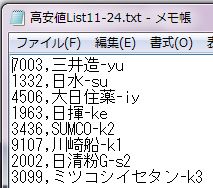
【図122-8a:txtランキングリス例】
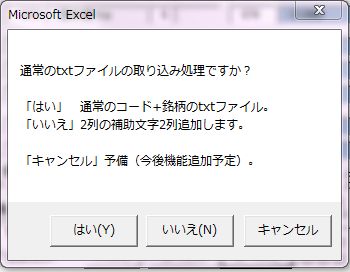
[3-3] Top8をtxt保存
「補助表示制御」ダイアログの、[6]ランキングtxt保存は行数を指定して保存できますが、別の
ダイアログを開くの面倒なので、同一機能ですが、こちらは上位8行を自動的に指定して保存する。
【図122-6:保存する上位8行例】
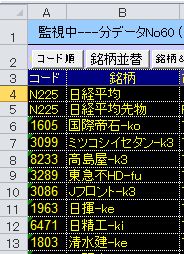
[4] その他のボタン
【図122-9:業種Dataランキング取込】

[4-1] データの保存
表示データを別のPCで使用したい場合、【優先表示保存】ボタンで保存場所を指定して保存する。
[4-2] 保存したデータの取り込み
[4-3] データの移動
【記録data移動】表示の①~④はデータを移動できます。例:31で③→①、14は①→④に移動
[4-4] 記録削除
※①~④に記録されたデータは、【記録削除】ボタンで削除できます。
[4-5] 「現在値自動更新チェック】ボックス
・未チェックの場合は、データは更新されませんが、【更新】ボタンクリックで更新します。
【図122-9bデータの移動】
[4-6] 「解析チャート」「15日チャート表示例
・表示中の銘柄No(一番左側列)を、指定し、「解析チャート」「15日チャート】ボタンクリックでその銘柄
が、「リアル解析シート」or「参考15日チャート」に表示される。
【図122-9c「解析チャート」「15日チャート表示】
[4-7] ダイアログの、ディスプレイへの表示位置指定
【図122-9d「解析チャート」「15日チャート表示】
戻る